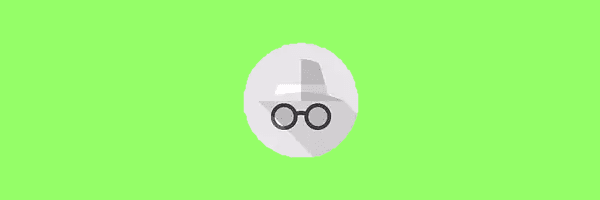
Wenn Sie die Verwendung des Inkognito-Modus im Google Chrome-Webbrowser verhindern möchten, können Sie die Funktion mithilfe der folgenden Schritte deaktivieren.
Windows
- Halten Sie die Windows-Taste und drücke "R”, Um die Run-Box aufzurufen.
- Art "Regedit", dann drücken "Eingeben“.
- Navigiere zu “HKEY_LOCAL_MACHINE” > “SOFTWARE” > “Richtlinien” > “Google” > “Chrom“.
Hinweis: Möglicherweise müssen Sie die Ordner "Google" und "Chrome" erstellen. - Rechtsklick "Chrom”Und wählen Sie“Neu” > “DWORD 32-Bit-Wert“
- Gib dem Wert einen Namen "
InkognitoModeVerfügbarkeit“. - Doppelklicken Sie auf "
InkognitoModeVerfügbarkeit“. Es erscheint ein Feld, in dem Sie die Wertdaten auf "1“. - Starten Sie den Computer neu und wählen Sie "Inkognito-Modus“In Google Chrome wird weg sein.
Alternativ können Sie diese Registrierungsimportdatei herunterladen und ausführen, um die Änderungen für Sie festzulegen.
Mac OS
-
- Wählen Sie im Finder "Gehen” > “Dienstprogramme“.
- Öffne das "Terminal”Anwendung.
- Geben Sie Folgendes ein und drücken Sie “Eingeben“:
Standardwerte schreiben com.google.chrome IncognitoModeAvailable -integer 1 - Starten Sie Ihren Mac neu. Die Option Inkognito-Modus ist nicht mehr verfügbar
Wenn Sie diese Einstellung rückgängig machen und den Inkognito-Modus erneut zulassen möchten, führen Sie dieselben Schritte aus, ändern Sie nur die "1" in eine "0".

